霍尼韦尔门禁系统施工手册.docx
《霍尼韦尔门禁系统施工手册.docx》由会员分享,可在线阅读,更多相关《霍尼韦尔门禁系统施工手册.docx(74页珍藏版)》请在冰豆网上搜索。
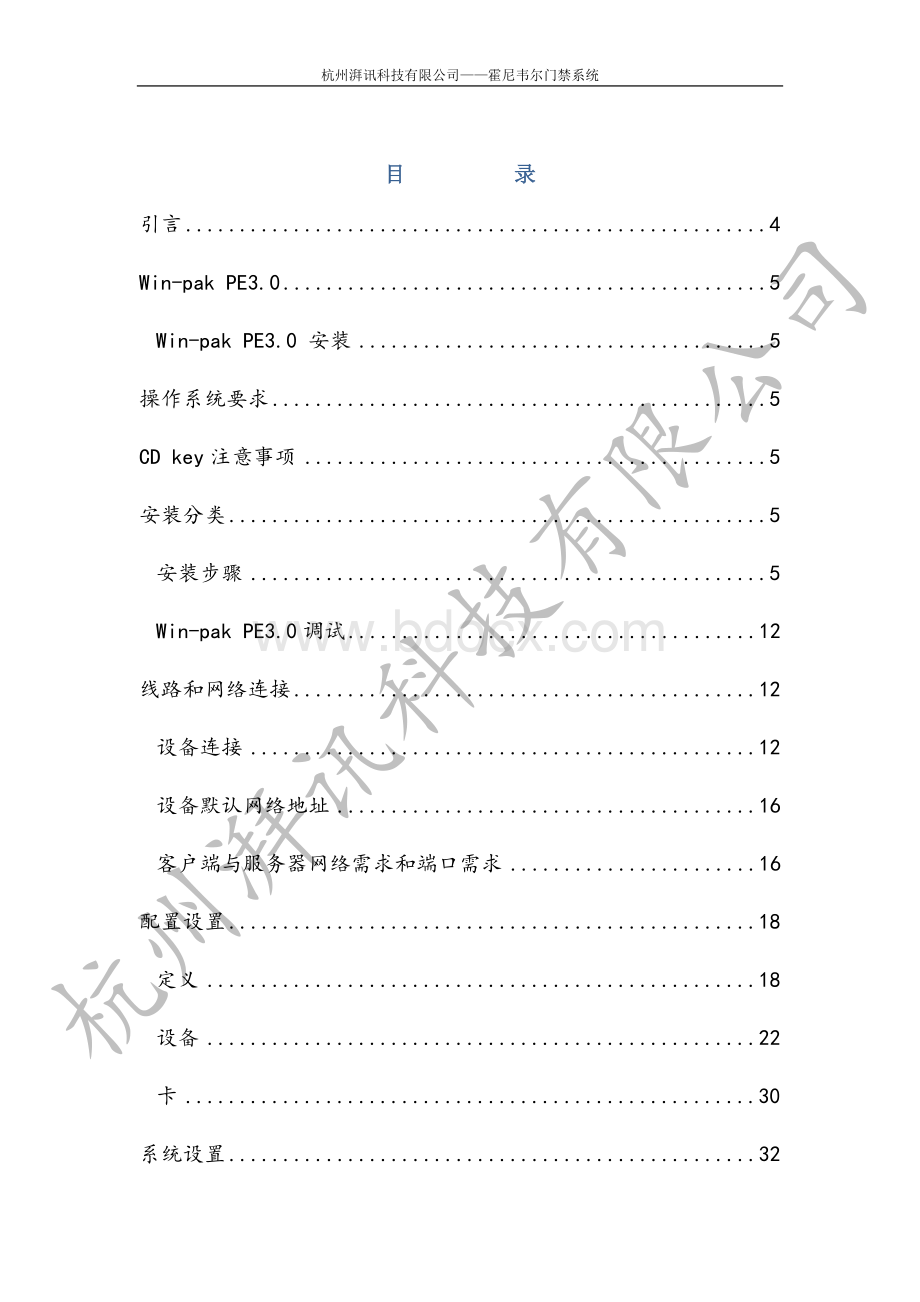
杭州湃讯科技有限公司——霍尼韦尔门禁系统
目 录
引言 4
Win-pakPE3.0 5
Win-pakPE3.0安装 5
操作系统要求 5
CDkey注意事项 5
安装分类 5
安装步骤 5
Win-pakPE3.0调试 12
线路和网络连接 12
设备连接 12
设备默认网络地址 16
客户端与服务器网络需求和端口需求 16
配置设置 18
定义 18
设备 22
卡 30
系统设置 32
操作员级别 32
操作员 33
系统缺省值 34
操作设置 35
系统事件 35
事件 35
警报 36
账户设置 37
编辑 37
客户端连接服务器端设置 38
1)客户端配置 38
备份和复原 42
Win-pakpe3.0注意事项 42
Ns2pb-winsw安装 43
Ns2pb-winsw安装 43
NS2PB-WINSW门禁解决方案的主要功能和特点 43
Ns2pb-winsw编程 44
WIN-PAKPE3.0配置(编程前的准备) 44
修改门禁卡的访问级别 44
修改出门按钮设置 45
NS2PB-WIN控制器重新初始化 48
NS2PB-WINSW编程指南 48
界面窗口介绍 48
变量库-输入变量 49
变量库-输出变量 61
主要操作介绍 69
实例 72
引言
WIN-PAKPE3.0软件是霍尼韦尔门禁产品运行维护和单人单门控制配置的一款门禁管理和配置软件,霍尼韦尔门禁绝大部分配置都在这个软件上完成。
NS2PB-WINSW软件是一款策略编程软件,这款软件的主要作用就是用于双人单门,2门互锁等策略性问题的解决与实现。
在应用中与WIN-PAKPE3.0软件配合使用。
Win-pakPE3.0
Win-pakPE3.0安装
操作系统要求
Windows2003ServerSP1
Windows2000ServerSP4
Windows2000ProfessionalSP4
WindowsXPProfessionalSP2
Windows7旗舰版
Windows Server 2008R2
CDkey注意事项
1.光盘CDkey码为:
2594-104-33026-33
2.软件许可证
软件许可证需在银行装好软件截图填写2份表格发给霍尼韦尔来获取,银行服务器软件许可证激活后需把服务器的C盘做好GOLST镜像来备份。
3.客户端不需要进行软件许可认证
安装分类
安装步骤
(1)打开光盘点击Launch.exe,如图1
图1
(2)选择语言,如图2
图2
(3)选择安装软件,如图3
图3
(4)向导界面,如图4,5,6,7
图4
图5
图6
图7
(5)服务器端安装选择,如图8
图8
(6)客户端安装选择,如图9
图9
(7)数据库安装选择,如图10
图10
(8)软件安装位置选择(建议默认),如图11,12
图11
图12
(9)软件用户信息填写(建议全字母格式)和CDkey码填写,如图13
图13
Win-pakPE3.0调试
线路和网络连接
设备连接
一、门禁系统布线规范说明
序号
型号
设备
布线位置说明
布线规范
用途
备注
1
NS2PB-WIN
门禁控制器
网络机房至门禁控制器
超五类网线
门禁控制器网络通讯,管理软件用
2
CA-FP100FIC
指纹一体机
网络机房至指纹门禁一体机
超五类网线
指纹门禁一体机网络通讯,管理软件用
3
CA-FP100FIC
指纹一体机
门禁控制器至指纹门禁一体机
RVVP3×1.0
门禁控制器与指纹一体机数据传输
4
CA-FP100FIC
指纹一体机
门禁控制器至指纹门禁一体机
RVV2×1.0
指纹一体机电源供应
5
JT-MCR45-32
读卡器
门禁控制器至读卡器
RVVP7×1.0
2芯电源、2芯信号、2芯防拆、1芯LED灯
6
电锁
门禁控制器至电锁
RVV6×1.0
2芯电锁电源,两芯开锁信号,两芯门(锁)状态
2道门接法
7
电锁
门禁控制器至电锁
RVV4×1.0
2芯电锁电源,两芯门(锁)状态
普通门禁接法
8
出门按钮
门禁控制器至出门按钮
RVV2×1.0
内门、外门的出门按钮
9
语音喇叭
门禁控制器至吸顶喇叭
RVVP2×1.0
安装于现金区吊顶上
10
现金区手控双开按钮
现金墙装手控双开按钮
RVV4×1.0
柜员就近墙上,共预埋86暗盒两个,安装两位控制开关两套。
11
现金区手控双关按钮
现金墙装手控按钮
RVV4×1.0
12
现金区手控外门开按钮
现金墙装手控按钮
RVV4×1.0
13
现金区手控内门开按钮
现金墙装手控按钮
RVV4×1.0
14
胁迫报警蜂鸣器
门禁控制器至监控室
RVV2×1.0
二、二道门示意图
三、语音模块连接示意图
TB4-1
12V电源
吸顶喇叭
TB4-2
语音模块
TB4端口
四、二道门系统开门按钮和手控开关连接示意图
内门电锁门磁信号
外门电锁门磁信号
1
2
3
TP8
1
2
3
4
5
6
TP7
外门
内门
外门开门按钮
内门开门按钮
双开
双锁
设备默认网络地址
1)指纹一体机
默认IP地址192.168.1.201
1)门禁主机
默认IP地址https:
//192.168.1.150
用户名和密码都为admin
客户端与服务器网络需求和端口需求
用途
端口(互相通讯)
涉及设备的IP地址
SQLSERVER
1433
门禁服务器、客户端电脑、指纹一体机、门禁主机(各设备IP地址相互通讯)
门禁主机
3001
门禁服务器、客户端电脑、门禁主机(各设备IP地址相互通讯)
Winpak门禁管理软件端口
内部通讯:
5555、5556、5566、9000
门禁服务器、客户端电脑、门禁主机、指纹一体机(各设备IP地址相互通讯)
DCOM接口:
135
Winpak文件共享服务:
445
RandomportsforRPCPortLimitation:
6000-6500
Ns2pb-winsw门禁策略软件
8000、9000
指纹一体机软件与指纹一体机
4370
门禁服务器、客户端电脑、指纹一体机
(各设备IP地址相互通讯)
配置设置
定义
1、在门禁区域里创建各个分支如图14
图14
2、在各个要控制的门禁分支下面鼠标右击如图15
图15
3、在添加设备下面找到相对应的门如图16
图16
4、在控制区域里创建各个控制分支如图17
图17
5、只有在服务器中心下面才会添加通讯服务器如图18
图18
6、点击显示可用设备,显示添加设备如图19
图19
7、在添加设备中找到对应的设备点添加如图20
图20
设备
1、在设备地图下点击右键添加通讯服务器如图21
图21
2、在通信服务器配置里填写通讯服务器姓名和描述点击添加如图22,23
图22
图23
3、右键刚才创建的通讯服务器点击添加主机回路(485/PCI)如图24
图24
4、填写485回路的姓名,姓名规则为(浙商xx分行xx支行-xx门、xx门),点击添加在确定如图25
图25
5、右击创建的485回路点击添加新的N-1000主机如图26
图26
6、在主机配置框中输入姓名和描述,在类型中选择N-1000-4X/PW-2000-4X,如图27。
在固件版本中选择8.07或更新完成后点击添加并确定如图28
图27
图28
7、在卡格式中配置如图29,配置的意思为32为卡号全读
图29
8、在时区中我们选择一直如图30
图30
9、在选项配置中不做更改直接下一步
图31
10、我们直接下一步到读卡器配置页面,先配置读卡器页面如图32,注读卡器的名称应与接线位置的读卡器安装位置相对应
图32
11、在上一步到输出点如图33
图33
在上一步到输入点,配置如图34
图34
具体配置视频参考(win-pak(485回路配置).lxe)
卡
1、我们打开门禁级别,如图35
图35
2、在门禁级别中添加门禁级别如图36,注意凡是要经过ns2pb-winsw软件来下发策略的一律不配门禁权限
图36
3、在持卡人中点击添加按钮,在对话框中输入姓和名,如图37
注:
姓的规则为(浙商XX分行XX支行)名(用户名)
图37
4、卡的录入功能如图38
图38
详细配置视频请参考(持卡人.lxe)
系统设置
操作员级别
1、在操作员级别中添加对应的操作员并添加描述如图39
图39
2、根据实际的规范定操作员的操作级别,如图40
图40
操作员
1、点击操作员添加操作员如图41,在密码一栏默认密码为“88888888”如图42
图41
图42
系统缺省值
1、打开系统缺省值如图43
图43
2、在卡号的最大长度一栏中选择12如图44
图44
操作设置
系统事件
1、在系统事件中可以查看系统重要操作内容如图45
图45
事件
1、在事件框中可以看到实时的读卡记录、报警记录、win-pak操作门禁主机的记录和开门记录如图46
图46
警报
1、在报警视图中可以查看当前的错误报警如图47
2、如报警以确认这可以清除报警如图48
图48
账户设置
编辑
1、在一个新的服务器中心创建是则需要创建一个管理员账户以便于管理如图49
图49
2、再在选择栏中选择管理员账户如图50
图50
客户端连接服务器端设置
1)客户端配置
1、打开WIN-PAKSystemManager图标软件如图51
图51
2、先到RPC安全性选项中选择工作组环境如图52
3、点通讯服务器查找服务器电脑如图53
图53
如跨网段寻找服务器找不到,则在服务器电脑与客户端电脑上查找hosts文件如图54
图54
在用记事本打开hosts文件在最下面空白处添加对方计算机名和ip地址,注意双方电脑都需要添加对方电脑的ip地址和计算机名如图55
图55
在到通讯服务器里直接输入服务器计算机名如图56
图56
4、到用户界面点击添加,方法如同添加数据库服务节点的方法如图57、58
图57
图58
具体配置视频参考(客户端配置.lxe)
备份和复原
详细步骤视频参考(数据库备份还原.lxe)
Win-pakpe3.0注意事项
Ns2pb-winsw安装
Ns2pb-winsw安装
1、首先我们需要插入Ns2pb-winsw软件的加密狗在打开安装文件如图59
图59
2、流程为安装加密狗驱动→安装NS2PB-WINSW→在SQL-Server中创建NS2PB-WINSW数据库→安装水晶报表
3、具体安装流程视频参考(ns2pb-winsw安装.lxe)
NS2P